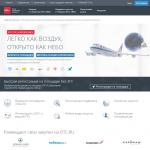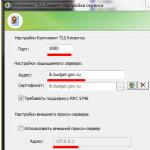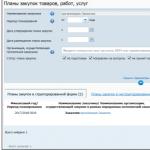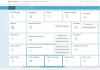Jednou z najčastejších chýb programu AWS „Electronic Budget“ je chyba, ktorá sa vyskytuje pri pripájaní k serveru, ktorý má indexové číslo 434. Je celkom jednoduché ju vyriešiť, vo väčšine prípadov pomáhajú iba 2 akcie:
1. Aktualizácia zostavy TLS Continent na aktuálnu verziu. Napríklad verzia číslo 920 bola nestabilná a pripojenie často skončilo s 434 s chybou „Cieľový server nedostupný“. Aktuálnu verziu si môžete stiahnuť zo stránky securitycode.ru.
2. Kontrola, či je adresa zadaná správne osobný účet používateľa programu „Elektronický rozpočet“ na kontinente TLS, ako aj číslo portu (8080). Riadok by nemal obsahovať medzery ani iné znaky ani na začiatku, ani na konci. Správna adresa by bola: lk.budget.gov.ru(ako na obrázku). Ak konfigurujete proxy server cez prehliadač, musí byť nakonfigurovaný zodpovedajúcim spôsobom. Ak nepracujete cez proxy server, v nastaveniach TLS by nemalo byť začiarknuté. Viac o tom nižšie.
Chyba 434 "Cieľový server je nedostupný." Ako odstrániť?
Ak vám vyššie uvedené dve riešenia problémov nepomohli (aktualizácia zostavy a správny pravopis adresy osobného účtu), problém s najväčšou pravdepodobnosťou spočíva v nesprávnej inštalácii koreňových certifikátov certifikačnej autority alebo proxy nastavenia v prehliadači a dá sa to aj vyriešiť.- Čo sa týka certifikátov- niektorí používatelia, ak je program nainštalovaný nesprávne, vložia koreňové certifikáty CA a TLS do registra, zatiaľ čo podľa pokynov správne - do lokálneho počítača. V tomto prípade pomôže presun certifikátov.
Ak zvolíte nastavenie proxy servera v prehliadači, musí byť správne povolené. Musíte zadať typ proxy - HTTP a zaškrtnúť políčko, že proxy server sa bude používať pre všetky protokoly. Príklad konfigurácie prehliadača Firefox je uvedený nižšie.

Nastavenie elektronickej rozpočtovej pracovnej stanice prebieha v niekoľkých etapách, nie sú zložité, ale vyžadujú starostlivosť. Všetko robíme podľa návodu na nastavenie elektronického rozpočtu. Stručne a k veci...
Elektronické nastavenie rozpočtového pracoviska
E-rozpočet koreňového certifikátu
Vytvorte priečinok kľúčov v priečinku Moje dokumenty na ukladanie prevzatých certifikátov do tohto priečinka:
Na stránke http://roskazna.ru/gis/udostoveryayushhij-centr/kornevye-sertifikaty/ v menu GIS -> Certifikačné centrum -> Koreňové certifikáty si musíte stiahnuť " Koreňový certifikát (kvalifikovaný) "(pozri obrázok), alebo ak ste dostali USB flash disk s certifikátmi, skopírujte ich z priečinka Certifikáty.
Certifikát VPN TLS pre kontinent
Druhý certifikát, ktorý si musíte stiahnuť je Continent TLS VPN certifikát, ale na novej stránke roskazna som ho nenašiel, tak som dal odkaz z mojej stránky. Stiahnite si certifikát VPN Continent TLS do priečinka kľúčov, bude sa nám hodiť neskôr, keď nakonfigurujeme klientsky program Continent TLS.
Nainštalujte si stiahnutý koreňový certifikát (kvalifikovaný), aby ste mohli pracovať s elektronickým rozpočtom.
V ponuke ŠTART -> Všetky programy -> CRYPTO-PRO -> spustite program Certifikáty.
Prejdite na Certifikáty, ako je znázornené na obrázku nižšie:

Prejdite do ponuky Akcia - Všetky úlohy - Importovať, zobrazí sa okno Sprievodca importom certifikátu - Ďalej - Prehľadávať - Nájsť stiahnuté Koreňový certifikát (kvalifikovaný) v našom prípade sa nachádza v priečinku Moje dokumenty v priečinku kľúčov

Ak je všetko vykonané správne, potom sa v priečinku certifikátov zobrazí koreňový certifikát Federálnej štátnej pokladnice CA.

Inštalácia "Continent TLS Client" pre prácu s elektronickým rozpočtom
Continent_tls_client_1.0.920.0 možno nájsť na internete.
Rozbaľte stiahnutý archív, prejdite do priečinka CD a spustite ContinentTLSSetup.exe

Z tohto bodu kliknite na Continent TLS Client KC2 a spustite inštaláciu.


Prijímame podmienky

V cieľovom priečinku ho štandardne necháme

V okne Spustenie konfigurátora po dokončení inštalácie začiarknite políčko Spustiť konfigurátor.
Počas inštalácie sa zobrazí okno Nastavenia služby:

Adresa - uveďte lk.budget.gov.ru
Certifikát – v priečinku kľúčov vyberte druhý predtým stiahnutý certifikát.

Kliknite na OK a dokončite inštaláciu, Hotovo.

Na výzvu na reštartovanie operačného systému odpovedáme nie.
Inštalácia nástroja elektronického podpisu "Jinn-Client"
Program Jinn-Client si môžete stiahnuť na internete.
Prejdite do priečinka Jinn-client - CD a spustite setup.exe

Kliknite zo zoznamu Jinn-Client, spustí sa inštalácia programu

Ignorujte chybu, kliknite na Pokračovať, Ďalej, prijmite zmluvu a kliknite na Ďalej.

Zadajte vydaný licenčný kľúč

Štandardne nainštalujte program, kliknite na Ďalej


Dokončíme inštaláciu, odpovieme na otázku o reštarte operačného systému č
Inštalácia modulu pre prácu s elektronickým podpisom "Cubesign"
Ak potrebujete archív s programom, napíšte do komentárov.
Spustite inštalačný súbor cubesign.msi


Konfigurácia prehliadača Mozilla Firefox na prácu s elektronickým rozpočtom.
1. Otvorte ponuku „Nástroje“ a vyberte „Možnosti“.
2. Prejdite do časti „Ďalšie“ na karte „Sieť“.
3. V nastaveniach v časti „Pripojenie“ kliknite na tlačidlo „Konfigurovať ...“.
4. V otvorenom okne parametrov pripojenia nastavte hodnotu
"Manuálna konfigurácia služby proxy".
5. Nastavte hodnoty polí HTTP-proxy: 127.0.0.1; Port: 8080.

6. Stlačte tlačidlo "OK".
7. V okne „Nastavenia“ kliknite na tlačidlo „OK“.
Prihláste sa do osobného účtu elektronického rozpočtu
Otvorí sa okno s výberom certifikátu na zadanie osobného účtu Elektronického rozpočtu.

Vyberieme certifikát na vstup do Osobného účtu elektronického rozpočtu, ak existuje heslo pre uzavretú časť certifikátu, napíšte a kliknite na tlačidlo OK, potom sa otvorí Osobný účet elektronického rozpočtu.

Globálna adresa: crl.roskazna.ru/crl/fk01.crl
Miestna adresa (pre UFC): crl.fsfk.local / crl / fk01.crl
Ďalšie riešenie tejto chyby
Chyba 404 Riešenie: všetko je zlé s nastaveniami. (Pozri vyššie)
Chyba 434 Riešenie: V prvom rade si dajte pozor na správnosť zadanej adresy (lk.budget.gov.ru/udu-webcenter), najmä na písmeno „c“, ak je adresa odniekiaľ skopírovaná. Skontrolujte nastavenia TLS Continent a prehliadača. (Všetky vyššie uvedené). V ojedinelých prípadoch blokuje firewall (videl som to len na PC s comodo, avast) Samotný port by si nemal zbytočne otvárať, len treba povoliť normálne fungovanie TLS Continent. Aké je to smutné. Niekedy pomôže reštart služby TLS Continent.
Chyba 500: Chyba na strane servera. Obnovenie stránky v prehliadači
Chyba 502: Globálny problém so serverom
Je potrebné kontaktovať systém. admin. Riešenie: reštartovanie služby „TLS Continent“ Alebo jednoducho obnovte stránku v prehliadači.
Je potrebné kontaktovať matriku FK. Riešenie:
Certifikát priložený k aplikácii nebol nainštalovaný (napísané vyššie), alebo bol vybratý nesprávny certifikát. V okne výberu certifikátov vpravo sú sériové čísla, podľa ktorých je možné požadovaný certifikát ľahko identifikovať. Pre opätovný výber certifikátu je po chybe vhodné reštartovať službu „TLS Continent“.
-
Chyba 401Riešenie: skontrolujte nastavenia „Kontinent TLS“. Reštartovanie služby TLS Continent
-
Chyba 403Riešenie: Koreňový certifikát môžete prevziať do lokálneho úložiska (lokálneho počítača) , dodatočne skontrolujte dostupnosť zoznamu zrušených certifikátov fk01.crl, je možné, že cesta je z nejakého dôvodu zablokovaná.
Globálna adresa:crl.roskazna.ru/crl/fk01.crl
Miestna adresa (pre UFC):crl.fsfk.local / crl / fk01.crl
Ďalšie riešenie tejto chyby
-
Chyba 404Riešenie: všetko je zlé s nastaveniami. (Pozri vyššie)
-
Chyba 434Riešenie: V prvom rade si dajte pozor na správnosť zadanej adresy (lk.budget.gov.ru/udu-webcenter), najmä na písmeno „c“, ak je adresa odniekiaľ skopírovaná. Skontrolujte nastavenia TLS Continent a prehliadača. (Všetky vyššie uvedené). V ojedinelých prípadoch blokuje firewall (videl som to len na PC s comodo, avast) Samotný port by si nemal zbytočne otvárať, len treba povoliť normálne fungovanie TLS Continent. Aké je to smutné. Niekedy pomôže reštart služby TLS Continent.
-
Chyba 500: Chyba na strane servera. Obnovenie stránky v prehliadači
-
Chyba 502: Globálny problém so serverom
-
Je potrebné kontaktovať systém. admin.
-
Je potrebné kontaktovať matriku FK. Riešenie:
Certifikát priložený k aplikácii nebol nainštalovaný (napísané vyššie), alebo bol vybratý nesprávny certifikát. V okne výberu certifikátov vpravo sú sériové čísla, podľa ktorých je možné požadovaný certifikát ľahko identifikovať. Pre opätovný výber certifikátu je po chybe vhodné reštartovať službu „TLS Continent“.
Časté chyby pri pripájaní do GIIS
« Elektronický rozpočet»
Ak máte problémy s pripojením k GIIS "Elektronický rozpočet", musíte skontrolovať nastavenia:
1.vstup do vášho osobného účtu sa vykonáva pomocou odkazu http: //lk. rozpočtu. vlád. ru/ udu- webového centra;
2. skontrolujte nastavenia „Continent TLSVPNClient“.
Otvorte konfigurátor nastavení (Štart> Všetky programy> Bezpečnostný kód> Klient> Konfigurovať TLS klientsky kontinent), musí byť zadaná hodnota "Port" 8080 , "Adresa" -lk. Začiarkavacie políčko "Použiť externý proxy server" by nemalo byť začiarknuté, ak organizácia nepoužíva externý proxy server, "Vyžadovať podporu RFC 5746" možno odstrániť.
Po pridaní certifikátu TLS Continent by v poli „Certifikát“ malo byť uvedené „<»;
Obrázok 1. Konfigurácia služby
3. skontrolujte nastavenia prehliadača.
Na príklade prehliadača MozillaFireFox spustite prehliadač, otvorte nastavenia pripojenia (Hlavná ponuka prehliadača „Nástroje“ > „Nastavenia"> karta „Rozšírené"> karta „Sieť"> tlačidlo „Konfigurovať“). Vyberte „Manuálna konfigurácia“ služby proxy“, v poli „HTTP proxy “ zadajte hodnotu 127.0.0.1, „Port „- 8080. Začiarknite políčko „ Použiť tento proxy server pre všetky protokoly “.
Pole „Nepoužívať proxy pre“ by nemalo obsahovať hodnotu 127.0.0.1.

Obrázok 2. Parametre pripojenia
Typické chyby pri pripájaní do GIIS
« Elektronický rozpočet»
Možnosti riešenia: 1) Vypnite antivírus. Ak sa problém vyriešil, zmeňte nastavenia antivírusu 2) Skontrolujte nastavenia TLS a prehliadača.
2. 403 Prístup odmietnutý. Certifikát servera sa líši od certifikátu uvedeného v nastaveniach. Dĺžka certifikátov je rôzna.
Riešenie: Skontrolujte certifikát zadaný v nastaveniach TLS podľa názvu v riadku. By mala byť "<».
3. Nezobrazuje okno na výber certifikátu.
Riešenie: Zrušte začiarknutie políčka „Vyžadovať podporu RFC 5746“, ak je. Ak nie, skontrolujte ostatné nastavenia.
4. 403 Prístup odmietnutý. Koreňový certifikát sa nenašiel.
Riešenie: Preinštalujte certifikát Federal Treasury CA (ak už bol nainštalovaný).
Pre WindowsXP:
Štart> Spustiť> mmc> konzola> pridať alebo odstrániť modul snap-in> pridať "certifikáty" (obr. 3)> môj účet> Hotovo> OK> rozbaliť zoznam> otvoriť riadok "Dôveryhodné koreňové autority" - "certifikáty"> v prázdne miesto v okne s certifikátmi, kliknite pravým tlačidlom myši a vyberte (obr. 4)> všetky úlohy> import>

Obrázok 3

Obrázok 4
Pre Windows 7:
Štart> Spustiť> mmc> súbor> pridať alebo odstrániť modul snap-in> pridať modul snap-in certifikátov (obr. 5)> pridať> môj účet> Dokončiť> OK> rozbaľte obsah a prejdite na riadok „dôveryhodné koreňové autority“ - "certifikáty" ( obr. 6)> na prázdne miesto v okne certifikátu kliknite pravým tlačidlom myši a vyberte> všetky úlohy> importovať> vyberte požadovaný certifikát a nainštalujte.

Obrázok 5